Sześć rozwiązań dotyczących sposobu naprawy Samsung Cloud Backup nie powiodło się
Autor: Nathan E. Malpass, Ostatnia aktualizacja: 7 lutego 2020 r
E-mail od użytkownika Samsunga: "Jak naprawić błąd tworzenia kopii zapasowej w chmurze Samsunga? Zawsze synchronizowałem mój Samsung Galaxy S8 z chmurą, ale właśnie teraz pojawił się komunikat z informacją, że tworzenie kopii zapasowej nie powiodło się z powodu błędu. Co powinienem zrobić, aby rozwiązać ten problem? Ważne jest, aby wykonać kopię zapasową telefonu, więc chcę to naprawić jak najszybciej ”.
Odpowiedź: Sporo użytkowników Samsunga miało kłopoty z takim problemem i spędzało mnóstwo czasu na szukaniu metod naprawić błąd tworzenia kopii zapasowej w chmurze Samsunga. Dlatego ten artykuł ma na celu zapewnienie 6 praktycznych rozwiązań tego problemu. Idź dalej i dowiedz się o nich już teraz w poniższych częściach!
Jak łatwo naprawić Samsung Cloud Backup
Jak rozwiązać problem z kopią zapasową Samsung Cloud? W tym poście przedstawiono sześć rozwiązań:
- Ponowne uruchomienie urządzenia.
- Wyczyść dane i pamięć podręczną na koncie Samsung i Samsung Cloud.
- Zaloguj się ponownie do swojego konta Samsung.
- Zaktualizuj Samsung Cloud.
- Zmień ustawienia synchronizacji.
- Aby uzyskać pomoc, skorzystaj z FoneDog Android Backup & Restore.
Jak łatwo naprawić Samsung Cloud BackupCzęść 1. Jak wykonać kopię zapasową danych do Samsung Cloud.Część 2. Łatwe sposoby naprawy Samsung Cloud nie mogą tworzyć kopii zapasowych danych.Część 3. Jak wykonać kopię zapasową danych w przypadku niepowodzenia Samsung Cloud Restore.Przewodnik wideo: Jak wykonać kopię zapasową danych i selektywnie przywrócić dane.Część 4. Wnioski.
Część 1. Jak wykonać kopię zapasową danych do Samsung Cloud.
Samsung Chmura to wbudowana usługa dostępna na smartfonach i tabletach Samsung. Synchronizuje dane z aplikacji Samsung, w tym Kontakt, Kalendarz, Notatka, Internet i Galeria, do chmury.
Można skonfigurować zaplanowaną kopię zapasową, ale możesz zdecydować się na ręczne tworzenie kopii zapasowej co jakiś czas. Czasami jednak Samsung Cloud nie wykonuje swoich zadań tak jak zwykle. Być może na twoim urządzeniu pojawiło się okno dialogowe z napisem „Nie udało się wykonać kopii zapasowej danych”.
Jeśli chcesz rozwiązać problem nieudanej kopii zapasowej w chmurze Samsung, trafiłeś we właściwe miejsce. Pozostań z nami, ponieważ omawiamy kilka wskazówek dotyczących rozwiązywania problemów, które mogą Ci pomóc. Wprowadzimy również fantastyczną alternatywę dla Samsung Cloud, którą warto wypróbować.
Wskazówka 1 dla urządzeń Samsung: Jeśli Samsung Cloud nie może zsynchronizować danych, tutaj możesz dowiedzieć się, jak używać darmowy Samsung Data Recovery.
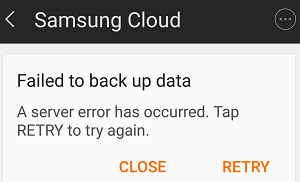
Część 2. Łatwe sposoby naprawy Samsung Cloud nie mogą tworzyć kopii zapasowych danych.
Jak każda inna aplikacja w telefonie, Samsung Cloud może działać nieprawidłowo z powodu błędów i błędów. Zanim wpadniesz w panikę, wypróbuj te proste rozwiązania na swoim urządzeniu Samsung?
Rozwiązanie 1. Uruchom ponownie urządzenie.
Ponowne uruchomienie smartfona lub stołu może załatwić sprawę. Po prostu naciśnij długo przycisk zasilania i dotknij Uruchom ponownie. Poczekaj, aż telefon się włączy.

Rozwiązanie 2. Wyczyść dane i pamięć podręczną na koncie Samsung i Samsung Cloud.
Pozbycie się pamięci podręcznej i danych na koncie Samsung i Samsung Cloud może zwolnić miejsce i zastąpić ważne pliki. Aby to zrobić, przejdź do Ustawień i dotknij Aplikacje. Kliknij ikony z trzema kropkami> Pokaż aplikacje systemowe. Szukać Konto Samsung i dotknij go> Przechowywanie > Wyczyść dane > Wyczyść pamięć. Wykonaj te same kroki dla Samsung Chmura.
Wskazówka 2 dla urządzeń Samsung: Pomyłkowo usunąłem zdjęcia i szukam rozwiązania odzyskać usunięte zdjęcia z Galerii Androida, kliknij tutaj.
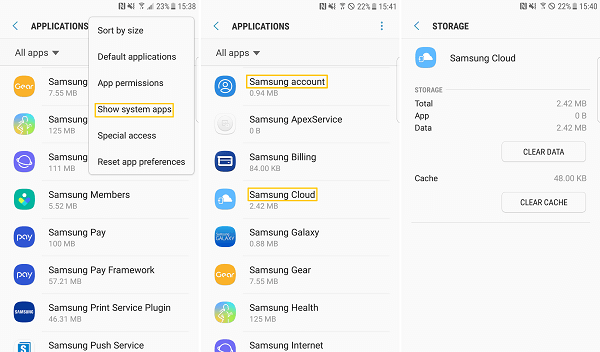
Rozwiązanie 3. Zaloguj się ponownie do swojego konta Samsung.
W przypadku urządzeń Samsung z systemem Android 7.0 i nowszym przejdź do Ustawień i dotknij Chmura i konta > Samsung Chmura. Naciśnij ikonę trzema kropkami i naciśnij Ustawienia. Wybierz Usuń konto. Po pomyślnym wylogowaniu konta Samsung z urządzenia zaloguj się ponownie i sprawdź, czy możesz teraz wykonać kopię zapasową.
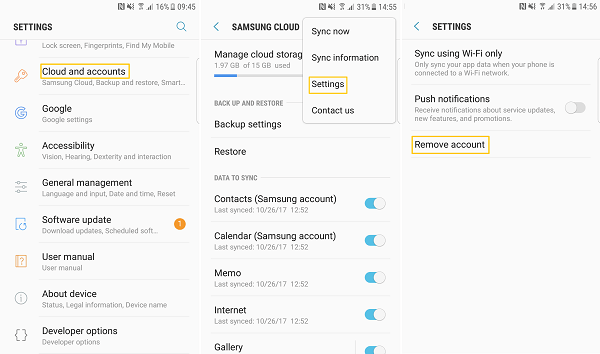
W przypadku starszych wersji Androida proces może być nieco inny. Możesz także uzyskać dostęp do konta Samsung, przechodząc do Ustawień.
Rozwiązanie 4. Zaktualizuj Samsung Cloud.
Możliwe, że Samsung Cloud nie działa poprawnie, ponieważ nie jest aktualizowany. Jeśli otrzymałeś powiadomienie o aktualizacji, zainstaluj je natychmiast. Jeśli nie, odwiedź witrynę Samsung i sprawdź, czy jest dostępna aktualizacja Samsung Cloud. Możesz pobrać najnowszą wersję stamtąd.
Rozwiązanie 5. Zmień ustawienia synchronizacji.
Synchronizacja mogła być włączona tylko wtedy, gdy urządzenie jest podłączone do sieci Wi-Fi. W takim przypadku możesz ustawić, aby chmura mogła również wykonywać kopie zapasowe danych mobilnych. Po prostu idź do Ustawienia > Chmura i konta > Samsung Chmura. Stuknij ikonę z trzema kropkami> Ustawienia > Synchronizuj tylko przy użyciu Wi-Fi. Wyłącz przełącznik dla wszystkich opcji.
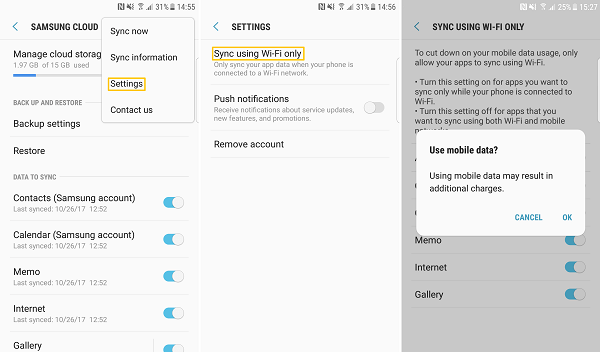
Część 3. Jak wykonać kopię zapasową danych w przypadku niepowodzenia Samsung Cloud Restore.
To jeszcze nie koniec świata, jeśli Samsung Cloud nie utworzył kopii zapasowej plików. W rzeczywistości przesyłanie danych na serwery zewnętrzne może okazać się niebezpieczne. Ponadto Samsung Cloud wymaga połączenia z Internetem, aby wykonywać kopie zapasowe i przywracać pliki.
Oprócz tego użytkownicy mogą przechowywać pliki o wartości do 15 GB. Dlatego tworzenie kopii zapasowych plików na komputerze jest bardzo rozsądną alternatywą, jeśli nie lepszą. Zapisywanie kopii zapasowych na komputerze jest również znacznie bezpieczniejsze. Będzie w stanie zapewnić prywatność, której potrzebują Twoje dane.
Wskazówka 3 dla urządzeń Samsung: Jeśli chcesz dostać top 5 Samsung Backup Software na PC do pobrania za darmo, oto przewodnik w 2019 r., podczas gdy Samsung Cloud nie może zsynchronizować danych.
FoneDog Android Toolkit - Kopia zapasowa i przywracanie danych Androida, zalecane tutaj narzędzie, pomoże Ci to zrobić. Dzięki prostemu interfejsowi i funkcji tworzenia kopii zapasowych jednym kliknięciem tworzenie kopii zapasowej telefonu nie może być łatwiejsze. Możesz wykonać kopię zapasową wszystkich plików bez utraty oryginalnej formy i rozdzielczości. Nie zajmuje to zbyt wiele miejsca na komputerze.
Jeśli chcesz zacząć chronić swoje pliki, pobierz teraz FoneDog Android Toolkit na swój komputer. Nie martw się, istnieje wersja dla komputerów z systemem Windows i Mac.
Darmowe pobieranie Darmowe pobieranie
Krok 1. Uruchom FoneDog Android Toolkit.
Po pomyślnej instalacji oprogramowania uruchom je i wybierz Android Data Backup and Restore. Podłącz urządzenie Samsung do komputera. Poczekaj, aż oprogramowanie wykryje gadżet.

Krok 2. Włącz debugowanie USB.
Jeśli na urządzeniu pojawi się komunikat zezwalający na debugowanie USB, dotknij OK. Jeśli nie, oprogramowanie wyświetli instrukcje ekranowe dotyczące włączania debugowania USB. Kroki będą zależeć od wersji urządzenia z Androidem. Aby to sprawdzić, przejdź do Ustawienia > O urządzeniu.
Jeśli nie widzisz żadnych komunikatów na urządzeniu ani instrukcji na ekranie, oznacza to, że debugowanie USB zostało już aktywowane.

Krok 3. Wybierz elementy, których kopię zapasową chcesz wykonać.
Dowiesz się, kiedy debugowanie USB zostanie włączone, gdy zobaczysz 2 opcje na ekranie. Wybierz opcję Kopia zapasowa danych urządzenia. Wybierz typy plików, które chcesz uwzględnić w kopii zapasowej. znak Szyfrowana kopia zapasowa jeśli chcesz zabezpieczyć kopię zapasową hasłem. Po zakończeniu naciśnij Początek. Spowoduje to, że oprogramowanie rozpocznie tworzenie kopii zapasowej. Program zapisze twoje pliki na twoim komputerze.
Oprócz funkcji tworzenia kopii zapasowych, FoneDog Android Toolkit może również przywrócić plik kopii zapasowej bezpośrednio na urządzenie. Ponownie ta akcja nie wymaga połączenia z Internetem. Ponieważ kopia zapasowa jest zapisywana na twoim komputerze, twoje pliki są łatwo dostępne w dowolnym momencie.

Krok 4. Wybierz plik kopii zapasowej do przywrócenia.
Uruchom FoneDog Android Toolkit, podłącz telefon do komputera i wybierz z narzędzi Kopię zapasową i przywracanie danych Android. Wybierz Device Data Restore, aby wyświetlić pliki kopii zapasowych dostępne do przywrócenia. Wybierz jeden i kliknij Początek.

Krok 5. Wybierz pliki do przywrócenia.
Pojawią się dane, które możesz odzyskać. Wybierz potrzebne dane i naciśnij Przywróć. Kliknij OK potwierdzać.

Wskazówka 4 dla urządzeń Samsung: 4 niesamowite sposoby na naprawienie czarnego ekranu śmierci Samsunga.
Przewodnik wideo: Jak wykonać kopię zapasową danych i selektywnie przywrócić dane.
Część 4. Wnioski.
Samsung Cloud może być niezawodny w wykonywaniu kopii zapasowych ważnych danych. Błędy są jednak nieuniknione. Fakt, że korzysta z zewnętrznych serwerów do zapisywania plików, również stanowi problem bezpieczeństwa. Zapisywanie kopii zapasowych na komputerze PC stanowi doskonałą opcję dla użytkowników Samsunga. Oto, gdzie pojawia się FoneDog Android Toolkit.
Interfejs jest tak łatwy w użyciu, że każda zwykła osoba nie będzie miała problemów z nawigacją po oprogramowaniu. Daje również użytkownikom możliwość selektywnego tworzenia kopii zapasowych i przywracania plików.
Jeśli chcesz dowiedzieć się więcej o tym, co jeszcze może zrobić FoneDog Android Toolkit, odwiedź naszą stronę internetową i przeczytaj więcej naszych samouczków.
Zostaw komentarz
Komentarz
Android Data Backup & Restore
Wykonaj kopię zapasową danych Androida i selektywnie przywróć do Androida
Darmowe pobieranie Darmowe pobieranieGorące artykuły
/
CIEKAWYDULL
/
PROSTYTRUDNY
Dziękuję Ci! Oto twoje wybory:
Doskonały
Ocena: 4.7 / 5 (na podstawie 61 oceny)
